点击菜单栏上的【插入】-【剪贴画】,在最右侧出现剪贴画对话框中,点击【管理剪辑】-【文件】-【将剪辑添加到管理器】-【来自扫描仪或照相机】,在弹出的窗口中选择【插入】就可以启动扫描功能了。
1、打开Word,点击菜单栏上的【插入】-【剪贴画】,在最右侧出现剪贴画对话框中,点击【管理剪辑】;
2、这时页面弹出【收藏夹-Microsoft剪辑管理器】窗口,点击【文件】-【将剪辑添加到管理器】-【来自扫描仪或照相机】;
3、在弹出的【插入来自扫描仪或照相机的图片】窗口中点击【插入】;
4、这时我们可以听到电脑链接的设备正在进行扫描。待扫描结束,该设备名称下的文件夹的图片就增加了。点击新增的文件,也就是刚刚扫描的文件,鼠标右键点击并在弹出的菜单中选择【复制】,或是直接按下【ctrl+c】复制;
5、返回Word文档,鼠标右键点击并在弹出的菜单中选择【粘贴】,或是直接按下快捷键【ctrl+v】粘贴就可以了
文章来源: 依昂雄
版权声明:除非特别标注,否则均为本站原创文章,转载时请以链接形式注明文章出处。


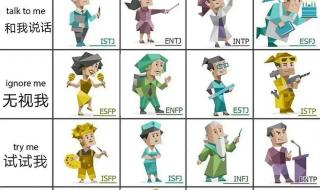





评论列表
希望我的文章对你有所帮助《word怎么扫描证件 身份证扫描件怎么弄》
推荐看看《新版烟雾头怎么调 怎么调烟雾头》
推荐看看《青春期女生长胡子怎么办 女孩子长胡子怎么办》
点击菜单栏上的【插入】-【剪贴画】,在最右侧出现剪贴画对话框中,点击【管理剪辑】-【文件】-【将剪辑添加到管理器】-【来自扫描仪或照相机】,在弹出的窗口中选择【插入】就可以启动扫描功能了。 1、打开Word,点击菜单栏上的【插入】-【
推荐看看《冰心奶奶写的100首诗 冰心现代诗歌大全100首》
写的太好了!